Bendros „YouTube“ muzikos problemos ir sprendimai
Dažnos Problemos / / August 05, 2021
Per pastaruosius kelerius metus srautinio perdavimo pramonė masiškai vystėsi! Žaidimų srautas, filmų srautas, muzikos srautas ir kt. visi sukėlė audrą internete. Kalbant apie muzikos transliaciją, visi kūriniai yra savo tikslo pergalė. Pavadinta „Spotify“, Wink ir daug daugiau, kaip mes šiandien žinome, „YouTube“ taip pat neseniai pasirodė scenoje. Įtaka ir įtaka daugybei žmonių visame pasaulyje, o kaip yra gaisrų problemos?
Nors ir „YouTube Music“ yra neabejotinai sukurtas pagal aukščiausią kodų tvarką pagal aukščiausią asmenų tvarką, be abejo, jis turi savo trūkumų. Nė viena kūryba nėra niekada nepriekaištinga, tačiau kai viskas vystosi, vystosi ir mūsų būdas kovoti su bėdomis. Buvo daug kritikų, kurie pranešė, kad trūksta sklandaus „YouTube“ muzikos veikimo. Štai kodėl šiandien mes tai ieškosime ir išsiaiškinsime, ar galime atremti viską, kas kelia nerimą. Nenukreipdami daug, panagrinėkime įprastas „YouTube Music“ problemas ir jų sprendimus.
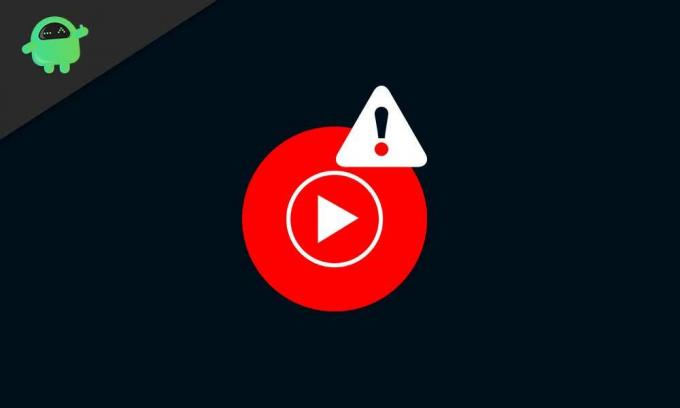
Turinys
- 1 „YouTube Music“ ir „Chromecast“ problemų sprendimo veiksmai
-
2 „YouTube Music“ ir „Google Home“ problemų sprendimo veiksmai
- 2.1 1. Jei „Google Home“ neatsako į jūsų balso komandas
- 2.2 2. Jei „Google Play“ negroja muzikos per „YouTube“ muziką
- 3 Prijungimo prie „Bluetooth“ problemų sprendimo veiksmai
- 4 Žingsniai, kaip išspręsti atkūrimo problemas
- 5 Veiksmai, kaip išspręsti klaidos pranešimą „Atkūrimas pristabdytas, nes ši paskyra naudojama kitoje vietoje“
- 6 Neveikiantys „YouTube Music Premium“ pranašumų sprendimo veiksmai
„YouTube Music“ ir „Chromecast“ problemų sprendimo veiksmai
„YouTube“ muzikos naudojimas kartu su „Chromecast“ kažkada erzins iškilus problemoms. Tai gali būti programos avarija, muzikos negrojimas, programos neįkėlimas ir daug daugiau. Tačiau išbandžius šiuos metodus, tai gali vėl veikti:
- Perkraukite tiek savo tinklą, tiek „Chromecast“ įrenginį: Problema gali kilti dėl „Wi-Fi“ / tinklo, prie kurio prisijungiate. O gal prijungėte „Chromecast“ įrenginį, bet imtuvas jo neatpažįsta tinkamai. Norėdami išspręsti problemą, tiesiog išjunkite ir vėl įjunkite „Wi-Fi“ tinklą. Be to, atjunkite „Chromecast“ įrenginį ir vėl įdėkite.
- Patvirtinkite, kad jūsų mobilusis įrenginys ir „Google Cast“ įrenginys yra prijungti prie to paties „Wi-Fi“ tinklo: Kad „YouTube“ muzika sklandžiai veiktų jūsų „Chromecast“ įrenginyje, prijunkite juos abu prie to paties „Wi-Fi“ tinklo. Kadangi juos abu sujungus su skirtingais tinklais, bus apdorotos komandos variacijos ir jos pagaliau nebus tinkamai įvykdytos.
- Uždarykite „YouTube Music“ programą ir atidarykite ją iš naujo: Kartais, kai programa veikia per ilgai, ji sugenda. Taip nutiks ir uždarius programą, bet ji veiks fone. Taigi pabandykite visiškai uždaryti programą nuo naujausios ir atidarykite ją iš naujo.
- Pabandykite perduoti naudodami kitą įrenginį: Norėdami įsitikinti, kad problema kyla ne dėl mobiliojo įrenginio ar planšetinio kompiuterio perdavimo, pabandykite persiųsti kitu. Jei problema vis dar išlieka, eikite toliau.
- Patvirtinkite, kad naudojate naujausią „YouTube Music“ programos versiją: Patikrinkite, ar „YouTube Music“ programa veikia su senesne versija. Jei yra naujesnė programos versija, nedelsdami ją atnaujinkite. Jei atnaujinsite naujausias programų versijas, pašalinsite visas klaidas. Taigi padėkite jums įveikti problemas, jei tai yra sukėlėjas.
- Patvirtinkite, kad „Chromecast“ įrenginyje veikia naujausia programinė aparatinė įranga: Dažnai, jei jūsų programinė įranga nėra automatiškai atnaujinama, gali būti, kad funkcijos sugedo. Taigi, norėdami užtikrinti sklandų programų ir paslaugų veikimą, patvirtinkite, kad jūsų įrenginys atnaujintas su savo programine įranga. Galite patikrinti „Chromecast“ įrenginio programinės įrangos naujinius čia.
- Iš naujo įjunkite įrenginio parinktį „Automatinė laiko juosta“: Kai naudojatės interneto valdoma veikla, iš tikrųjų tai yra veiksnys, patvirtinantis, kad jūsų įrenginys seka tinkamu laiku. Taigi, norėdami įsitikinti, kad įrenginio laikrodis neatsilieka nuo faktinės laiko juostos, eikite į nustatymus. Išjunkite ir vėl įjunkite parinktį „Automatinė laiko juosta“
- Pamirškite „Wi-Fi“ ir vėl prisijunkite: Tai tiesiog reiškia, kad prisijungiate prie „Wi-Fi“ tinklo naujai. Problema gali kilti dėl „Wi-Fi“, todėl tinkamas būdas pamiršti tinklą. Tai galite padaryti įrenginio „Wi-Fi“ / tinklo nustatymuose.
- Iš naujo įdiekite „YouTube Music“ programą: Jūsų programoje gali būti klaidų, nes kažkas sugadino jos duomenis. Taigi pašalinus ir iš naujo įdiegus „YouTube Music“ programą užtikrinama nauja programos pradžia jūsų įrenginyje, netrikdant klaidų ar gedimų.
„YouTube Music“ ir „Google Home“ problemų sprendimo veiksmai
1. Jei „Google Home“ neatsako į jūsų balso komandas
- Patikrinkite, ar įjungtas „Google Home“: Kai „Google Home“ neatsako į jūsų balso komandas, pirmiausia turite įsitikinti, kad tai įjungėte. Tiesiog patikrinkite, ar tinkamai prijungėte jį prie maitinimo lizdo, ar atjungėte nuo lizdo ir vėl įdėkite.
- Įsitikinkite, kad mikrofonas neįjungtas: Jei nutildysite „Google Home“ mikrofoną, tai visiškai nesivargins klausyti jūsų komandų. Garsiakalbio gale rasite mygtuką „nutildyti“. Palieskite ir įsitikinkite, kad jis yra nutildytas.
- Patvirtinkite, ar šviesos diodų lemputės reaguoja: Kai paspausite „Okay Google“ arba „Hey Google“ arba palaikysite paspaudę garsiakalbio viršuje esantį mygtuką, įsitikinkite, kad viršuje esančios šviesos diodai užsidega ir sukasi. Jei taip nėra, tikriausiai jūsų „Google“ namai yra mirę.
2. Jei „Google Play“ negroja muzikos per „YouTube“ muziką
- Jei jūsų padėjėjas vykdo kitas komandas, pabandykite performuluoti komandą: Kai duodate komandą „Google“ padėjėjui, būkite konkretus ir girdimas. Neskubėkite ir nebūkite per lėti ir savo žodžiais. Be to, įsitikinkite, kad jūsų naudojama komanda ją palaiko. Galite patikrinti „Google“ padėjėjo palaikomų komandų sąrašus čia.
- Patvirtinkite, kad „YouTube Music“ yra numatytasis muzikos grotuvas: Arba įsitikinkite, kad pasirinksite, arba nurodykite padėjėjui leisti muziką per „YouTube Music“ programą. Arba, jei nuolat naudojatės „YouTube“ muzika, tiesiog nustatykite ją kaip numatytąjį muzikos grotuvą.
- Nepamirškite prisijungti prie „Google Home“ naudodami tinkamą „Google“ paskyrą: Nepamirškite prisijungti prie tos pačios „Google“ paskyros visuose įrenginiuose, kurie apima perdavimo procesą.
-
Įsitikinkite, kad susiejote perdavimo įrenginį su „Google Home“: Priverskite susieti savo perdavimo įrenginį (mobilųjį ar planšetinį kompiuterį) su „Google Home“. Tai galite padaryti naudodami „Google Home“ programą, kurią galite rasti „Play“ parduotuvėje.
[googleplay url = “ https://play.google.com/store/apps/details? id = com.google.android.apps.chromecast.app & hl = lt_IN “] - Patvirtinkite, kad perdavimo įrenginys ir „Google Home“ yra prijungti prie to paties „Wi-Fi“ tinklo: Būtinai prijunkite „Google Home“ ir perdavimo įrenginį prie to paties „Wi-Fi“. Abiejų „Wi-Fi“ tinklų naudojimas sukuria komandų variacijas ir neveiks tinkamai.
- Uždarykite ir iš naujo atidarykite „YouTube Music“ programą: Įsitikinkite, kad užmušėte „YouTube“ programą, kai tai darote. Ne tik uždarykite programą, bet ir išvalykite ją iš naujausių.
- Perkraukite „Google Home“: Dažniausiai atjungus „Google Home“ iš naujo ir iš naujo paleidus darbą, darbas neblogai baigiasi. Jei kiltų tokių problemų, per minutę tiesiog ištraukite jį iš maitinimo lizdo ir vėl įjunkite.
Prijungimo prie „Bluetooth“ problemų sprendimo veiksmai
- Atnaujinkite įrenginio programinę įrangą į naujausią versiją: Jei dažnai kyla problemų prisijungiant prie „Bluetooth“, priežastis gali būti jūsų įrenginio programinė įranga. Išspręskite problemą ieškodami naujausių programinės įrangos naujinių ir atnaujinkite, jei yra naujų versijų.
- Atnaujinkite garsiakalbio programą: Būtinai atnaujinkite „Google Home“ programą. Jei jis veikia senesnėse programos versijose, kai kurios funkcijos neveiks.
- Išvalyti „YouTube Music“ programos talpyklą: Programos talpykla yra laikini duomenys, kuriuos programa kaupia savo veikimui. Jei šie duomenys sugadinami, gali kilti tam tikrų problemų. Taigi, išvalius „YouTube“ programos talpyklą, gali būti tiesiog triukas.
Žingsniai, kaip išspręsti atkūrimo problemas
- Įsitikinkite, kad turite tvirtą duomenų arba „Wi-Fi“ ryšį: Atkūrimo problemos dažniausiai kyla dėl to, kad jūsų ryšys yra lėtas. 3Mbps ryšio sparta yra mažiausias, kurį rekomenduojame, o 4G duomenys su 4 juostų ryšiu naudoja mobiliuosius duomenis.
- Iš naujo paleiskite įrenginį: Galbūt jūsų įrenginyje yra klaidų, atsirandančių dėl per ilgai fone veikiančių programų. Prevencinis būdas tai būtų visiškai perjungti įrenginį, palaukti kelias minutes ir vėl įjungti.
- Atnaujinkite įrenginio programinę įrangą į naujausią versiją: Jei naudojate senesnes sistemos programinės įrangos versijas, „YouTube Music“ programoje taip pat gali kilti atkūrimo problemų. Išspręskite problemą ieškodami naujausių programinės įrangos atnaujinimų ir tiesiog atnaujinkite, jei yra naujų versijų.
- Išvalyti „YouTube Music“ programos talpyklą: Programos talpykla yra laikini duomenys, kuriuos programa kaupia savo veikimui. Jei šie duomenys sugenda, tai gali sukelti tam tikrų problemų. Taigi, išvalius „YouTube“ programos talpyklą, gali būti atvirkščiai.
Veiksmai, kaip išspręsti klaidos pranešimą „Atkūrimas pristabdytas, nes ši paskyra naudojama kitoje vietoje“
- Vienu įrenginiu vienu metu leiskite muziką tik su ta pačia „Google“ paskyra: Negalite leisti muzikos įvairiuose įrenginiuose su ta pačia „Google“ paskyra. Taigi, jei norite atkurti muziką per „YouTube“ muzikos programą, įsitikinkite, kad joks kitas įrenginys su ta pačia „Google“ paskyra negroja dainų per tą pačią programą. Jei muziką grojate kitame įrenginyje, pirmiausia pristabdykite ją ir tęskite savo.
- Uždarykite ir iš naujo paleiskite „YouTube Music“ programą: Kartais tai atliks darbą gana padoriai. Taigi verta pabandyti. Tiesiog uždarykite „YouTube Music“ programą, išvalykite ją iš naujausios ir bandykite dar kartą atidaryti.
Neveikiantys „YouTube Music Premium“ pranašumų sprendimo veiksmai
- Nepamirškite prisijungti prie „Google“ paskyros, susietos su „YouTube Music Premium“ versijos programa: Daugumai ataskaitų taip yra. Tiesiog nepamirškite prisijungti prie „Google“ paskyros, kurią naudojote kurdami „YouTube Music“ programą. Jei viskas gerai, pereikite prie kito žingsnio.
- Susisiekite su „Google“ palaikymo komanda: Jei aukščiau nurodytas veiksmas buvo aiškus ir viskas tvarkinga, gali tekti susisiekti su palaikymo tarnyba. Tiesiog eik į tai nuoroda ir vykdykite tinklalapyje pateiktas instrukcijas.
Kadangi tai visos kodų eilutės, bus matomos tam tikros klaidos. Tačiau vadovo taikymas daugeliu atvejų padės jums išspręsti problemas. Veiksmai gali būti ilgi ir gali užtrukti, kol juos visus atliksite. Tačiau, atsižvelgiant į jūsų poreikį, labai svarbu stengtis žingsnis po žingsnio. Nuo tada, kai buvo paleista „YouTube Music“, ji greitai išpopuliarėjo. Milijonai vartotojų pranešė apie šias dažniausiai pasitaikančias problemas ir tai yra taikomos priemonės, kurios pasiteisino.
Aš esu Amanas, rašau daugiau nei 3 metus pagal įvairias temas. Man didelė garbė turėti galimybę būti „getdroidtips.com“ dalimi, ir esu dėkinga, galėdamas prisidėti prie tokios nuostabios bendruomenės. Gimęs Indijoje, keliauju ir dirbu nuotoliniu būdu.



